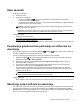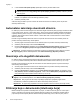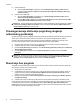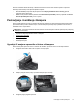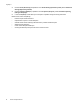HP Scanjet N9120 / Flow N9120 - User guide
3. Uključite sažimanje:
▲ Na kartici Scan (Skeniranje) u dijaloškom okviru Profile Settings (Postavke profila) uključite
potvrdni okvir Use scanner compression (for optimal speed) (Koristi kompresiju skenera (za
optimalnu brzinu)).
4. Postavite razinu sažimanja:
a.Na kartici Scan (Skeniranje) na dijaloškom okviru Profile Settings (Postavke profila), kliknite
Advanced Settings (Napredne postavke).
b.Na kartici More (Više) u dijaloškom okviru Properties (Svojstva) pomaknite klizač Scanner JPEG
Compression (JPEG sažimanje skenera) na željeni položaj.
Napomena Da biste odredili razinu JPEG sažimanja u ostalim aplikacijama, idite na dijaloški okvir TWAIN ili
ISIS Advanced Settings (Napredne postavke), a zatim pomaknite klizač Scanner JPEG Compression
(JPEG sažimanje skenera) na željeni položaj.
Onemogućavanje otkrivanja pogrešnog ulaganja
(višestrukog podizanja)
Značajka otkrivanja pogrešnog ulaganja (višestrukog podizanja) zaustavlja postupak skeniranja ili kopiranja ako
otkrije da je u skener istovremeno uložen veći broj stranica. Ova postavka omogućena je kao zadana.
Da biste onemogućili značajku otkrivanja pogrešnog ulaganja (višestrukog podizanja) u profilu HP Smart
Document Scan Software (softver za pametno skeniranje dokumenata), učinite sljedeće:
1. Otvorite program HP Smart Document Scan Software (softver za pametno skeniranje dokumenata).
2. Odaberite profil skeniranja, a zatim kliknite Edit (Uredi).
3. Na kartici Scan (Skeniranje) na dijaloškom okviru Profile Settings (Postavke profila), kliknite Advanced
Settings (Napredne postavke).
4. Na kartici More (Više) u dijaloškom okviru Properties (Svojstva), isključite potvrdni okvir Enable
(Omogući).
Napomena Da biste onemogućili značajku otkrivanja pogrešnog ulaganja (višestrukog podizanja) iz nekog
drugog softvera za skeniranje, idite do ISIS ili TWAIN dijaloškog okvira Advanced Settings (Napredne
postavke). Na kartici More (Više) isključite potvrdni okvir Enable (Omogući).
Skeniranje bez pregleda
Standardni postupak korištenja programa HP Smart Document Scan Software (softver za pametno skeniranje
dokumenata) u postupku skeniranja je sljedeći:
1. Skenirajte stranice dokumenta.
2. Pregledajte stranice skeniranog dokumenta u programu HP Smart Document Scan Software (softver za
pametno skeniranje dokumenata) Scan Progress Window (Prozoru postupka skeniranja). Snimite,
izbrišite i ponovno skenirajte stranice ako je potrebno.
3. Završite skeniranje klikom na Done Scanning (Dovrši skeniranje) u Scan Progress Window (Prozoru
postupka skeniranja).
4. Pričekajte dok softver za skeniranje obradi skenirane stranice dokumenata prema postavkama profila.
Požete postaviti profil kojima ćete u standardnom postupku preskakati korake 2 i 3. Nakon odabira ovog profila,
na prednjoj ploči skenera pritisnite gumb Skeniraj ili kliknite Scan (Skeniraj) u Main Window (Glavnom
prozoru) programa HP Smart Document Scan Software (softver za pametno skeniranje dokumenata). Stranice
će biti skenirane i obrađene bez daljnjih intervencija.
Poglavlje 2
14 Korisne značajke skenera